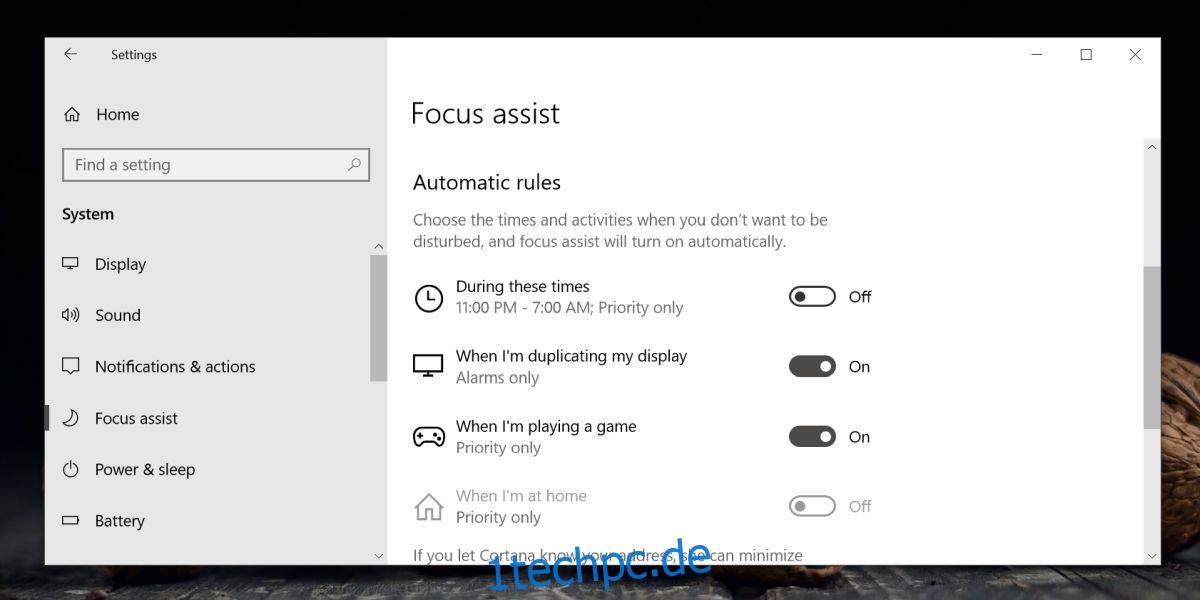Focus Assist ist die Windows 10-Variante von „Nicht stören“. Wie die gleichnamige Funktion, die Sie auf mobilen Betriebssystemen und einigen Desktop-Betriebssystemen finden können, können Sie Focus Assist so planen, dass es sich zu einem bestimmten Zeitpunkt automatisch einschaltet. Wenn Sie beispielsweise wissen, dass Sie jeden Tag von 10 bis 11 Uhr an einem Meeting teilnehmen, können Sie Focus Assist für diesen Zeitraum aktivieren, um Benachrichtigungen zu blockieren. Dies funktioniert für geplante Ereignisse, aber für ungeplante Ereignisse, wie z. B. die zufällige Auswahl eines Spiels, können Sie Focus Assist nicht planen. Stattdessen können Sie eine der integrierten Regeln verwenden, um Focus Assist für Spiele zu aktivieren.
SPOILER-WARNUNG: Scrollen Sie nach unten und sehen Sie sich das Video-Tutorial am Ende dieses Artikels an.
Dies funktioniert nur bei Spielen, die DirectX verwenden.
Focus Assist für Spiele
Öffnen Sie die App „Einstellungen“ und gehen Sie zur Einstellungsgruppe „System“. Gehen Sie hier zur Registerkarte Focus Assist und scrollen Sie nach unten zum Abschnitt Automatische Regeln. Dieser Abschnitt ist für den ihm gegebenen Namen ziemlich begrenzt, aber es gibt einen Schalter „Wenn ich ein Spiel spiele“, den Sie aktivieren können. Sobald es aktiviert ist, blockiert es alle Benachrichtigungen, wenn Sie ein Spiel spielen, vorausgesetzt, das Spiel verwendet DirectX.
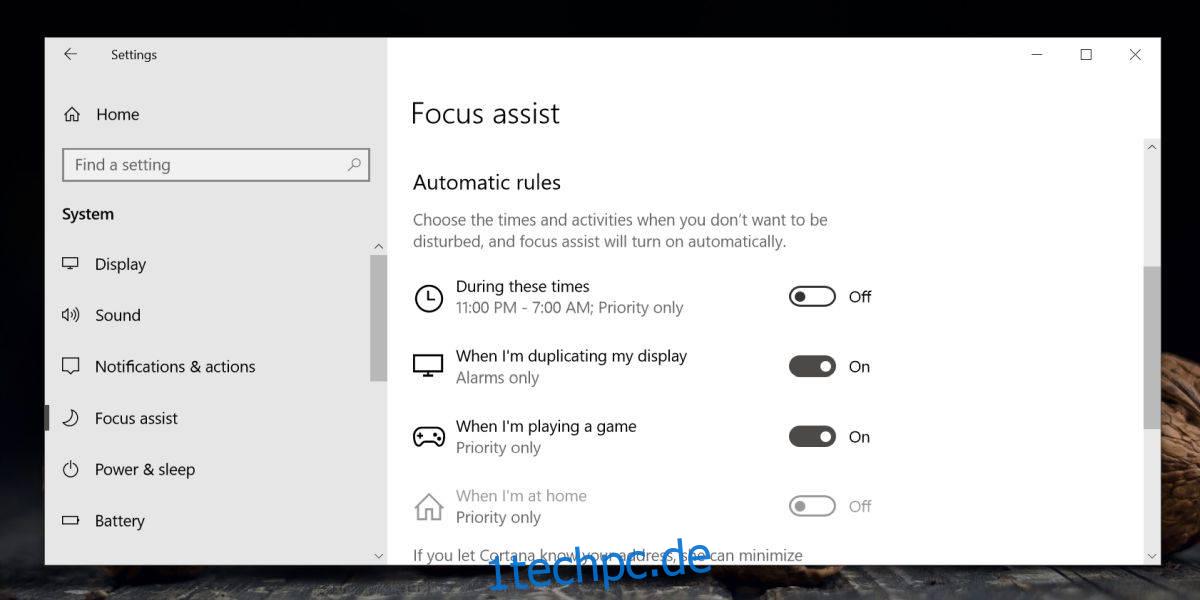
Focus Assist hat zwei verschiedene Modi; Nur Priorität und Alarme. Sie können eine der beiden auswählen, die beim Spielen aktiviert werden soll.
Es versteht sich von selbst, dass dies keine perfekte Lösung ist, da dies Benachrichtigungen deaktiviert, wenn Sie ein Spiel spielen, das DirectX verwendet. Dies wird durch die Tatsache erschwert, dass Sie keine App, eine geplante Aufgabe, ein Skript oder eine Kombination von Tastenkombinationen verwenden können, um Focus Assist zu aktivieren, und Sie es daher nicht auf andere Weise automatisieren können.

Die automatischen Regeln für Focus Assist werden mit dem nächsten Windows 10-Funktionsupdate nicht intelligenter, sodass Benutzer wirklich nur die Option haben, Focus Assist manuell zu aktivieren, wenn sie ein nicht auf DirectX basierendes Spiel spielen. Dies ist vielleicht einer dieser Momente, in denen eine Routine hilft. Der einzige schwache Lichtblick bei all dem ist, dass Sie in den meisten Spielen, auch in denen, die Sie im Vollbildmodus spielen, das Action Center mit der Tastenkombination Win + A öffnen und Focus Assist über den jeweiligen Schalter aktivieren können. Sie müssen Ihr Spiel nicht beenden/pausieren/beenden, wenn Sie daran denken, Focus Assist mitten in einer Spielsitzung zu aktivieren.
Microsoft schenkt dieser speziellen Funktion unter Windows 10 nicht viel Aufmerksamkeit. Focus Assist hieß ursprünglich Quiet Hours, als Windows 10 zum ersten Mal veröffentlicht wurde, und für eine sehr lange Zeit gab es nicht einmal die Möglichkeit, es zu planen.